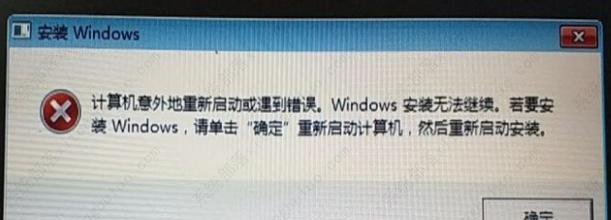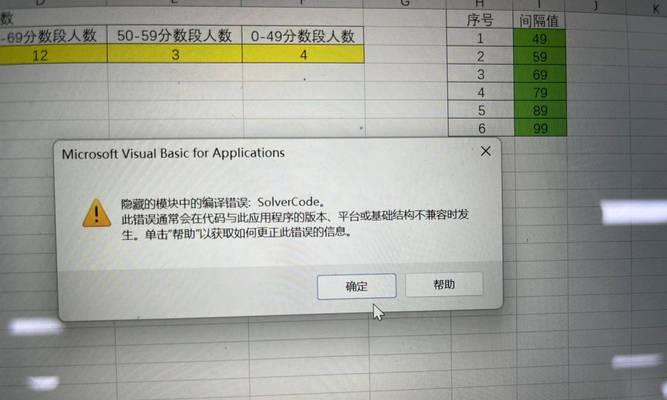清空C盘并重装系统是解决电脑问题的一种常见方法,可以帮助提高电脑性能并解决一些软件或系统错误。然而,清空C盘可能会导致数据丢失,请务必备份重要文件。在本文中,我们将提供一个详细的步骤指南,教你如何快速而安全地清空C盘并重新安装操作系统。
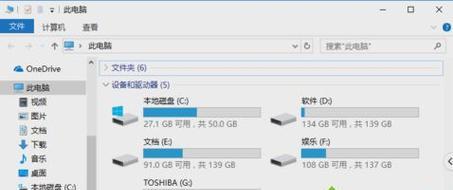
1.准备工作:备份重要文件和数据
在清空C盘之前,确保备份所有重要文件和数据。你可以使用外部存储设备,如U盘或移动硬盘,将它们拷贝到安全的位置。

2.创建安装媒体:制作操作系统安装盘或USB驱动器
你需要创建一个安装媒体,如操作系统安装光盘或USB驱动器。你可以从操作系统官方网站上下载安装文件,并使用相关工具创建启动盘或启动USB。
3.进入BIOS设置:选择启动设备
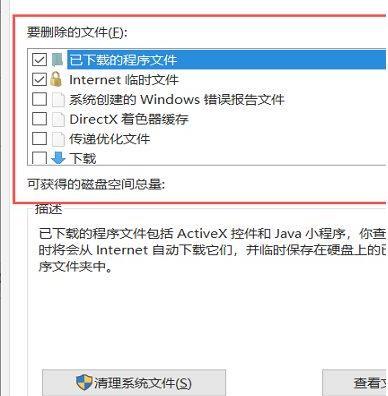
在重启电脑时,按下指定的按键(通常是F2、F10或Delete键)进入BIOS设置。在BIOS设置中,将启动设备顺序调整为首先识别安装媒体,以便从它们启动。
4.启动安装媒体:进入操作系统安装界面
重启电脑后,插入制作好的操作系统安装盘或USB驱动器。选择从该设备启动,并按照屏幕上的指示进入操作系统安装界面。
5.删除分区:清空C盘中的数据
在操作系统安装界面上,选择“自定义安装”或类似选项,然后找到C盘所在的分区。删除该分区将会清空C盘中的所有数据。确保只删除C盘分区,并留下其他分区不受影响。
6.格式化分区:为C盘准备新的文件系统
删除C盘分区后,选择该分区并点击“格式化”按钮。这将为C盘准备一个新的文件系统,并彻底清空之前的数据。
7.安装操作系统:选择适当的版本并进行安装
格式化C盘后,选择操作系统的版本并按照屏幕上的指示进行安装。在安装过程中,你需要选择安装位置和一些其他选项。
8.完成设置:初始化操作系统并进行基本配置
当操作系统安装完毕后,系统将会自动进行初始化和一些基本配置。按照屏幕上的指示,设置系统语言、时区、用户名和密码等信息。
9.更新驱动程序:下载和安装最新的设备驱动程序
完成基本配置后,连接到互联网并下载最新的设备驱动程序。这将确保你的电脑能够正常工作,并充分发挥其性能。
10.安装常用软件:根据需求安装必要的软件
根据个人需求,选择并安装一些常用软件,如办公软件、浏览器、杀毒软件等。确保从官方网站下载,并注意选择安全和可信任的软件。
11.还原备份数据:将之前备份的文件和数据还原到电脑中
在重新安装系统后,将之前备份的文件和数据还原到电脑中。确保检查和验证文件的完整性,以避免数据丢失或损坏。
12.更新系统:应用最新的系统补丁和安全更新
为了保持系统安全和稳定,及时应用最新的系统补丁和安全更新。这些更新通常包括修复漏洞和提升系统性能的重要改进。
13.清理无用文件:优化系统性能并释放磁盘空间
使用系统自带的磁盘清理工具或第三方软件,清理无用文件,以优化系统性能并释放磁盘空间。删除临时文件、回收站文件和过时的系统日志等。
14.定期备份:保护重要数据并防止系统故障
定期备份重要数据是保护数据安全和防止系统故障的重要措施。你可以使用外部存储设备或云存储来存储备份数据。
15.小结:谨慎操作,确保数据安全
清空C盘并重装系统是一项需要谨慎操作的任务。在执行这个过程之前,请确保备份重要文件和数据,并仔细遵循本文提供的步骤指南。通过重装系统,你可以提高电脑性能,并解决一些软件或系统错误,让电脑重新焕发活力。记住,在执行这个过程之前,请确保清空C盘不会造成不可挽回的数据丢失。